正文内容 评论(0)
网友们浏览文章,大多都喜欢图文并茂的,在阅读大段文字的同时,如果有相关图片,一是能让文章不那么枯燥,一是能让读者更好的理解文章内容。更有甚者,所谓“无图无真相”嘛,有图片才有更好的说服力,虽然会有PS的嫌疑。
但是,由于网络原因,大多数网友都遇到过图片是“红叉”的情况,也就是图片失效,“图挂了!”真是让人郁闷。还有,许多网站都使用了图片防盗链技术,网友们在直接图文转帖的时候,如果没有重新上传图片的话,那么自己看着还正常的图片,可是其它网友看到的就只能是防盗链的提示图片了。有没有一个好方法能查看这些失效的图片呢?
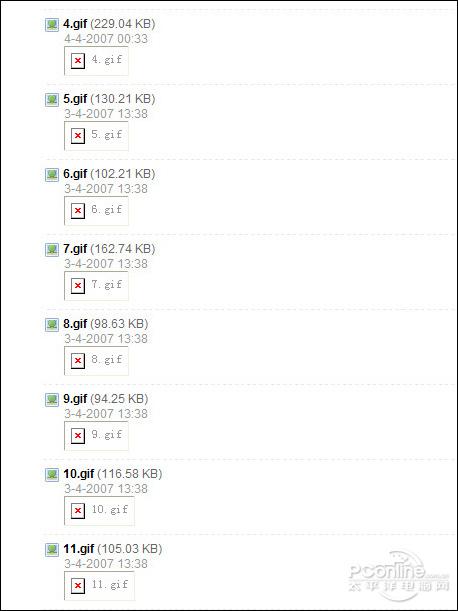
图1 “红叉”图片让人郁闷
最近,迅雷网络技术有限公司推出了“网页图片修复工具”正是为了解决以上情况而推出的。使用它,可以修复一些已经失效的图片,让用户不必到处去找其它网站能够正常显示图片的同篇文章。接下来,我们一起来看看它的实际效果到底如何。
|
软件名称 |
迅雷网页图片修复工具 |
|
软件版本 |
测试版 |
|
软件大小 |
456 KB |
|
软件授权 |
免费版 |
|
系统支持 |
Windows 2000/XP/Vista/Windows 7 |
|
官方网址 |
http://www.xunlei.com/ |
一、软件的安装
网页图片修复工具的安装简单,只是安装要求用户系统中已经安装了迅雷或迷你迅雷。网页图片修复工具安装后无任何选项,在开始菜单及桌面上均找不到它的身影,它直接安装到了迅雷的安装目录下,无任何的选项可供用户选择。
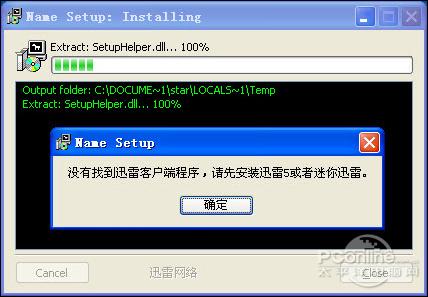
图2 安装错误提示
二、“红叉”图片修复测试
那么,如何使用它呢?用户只需要打开IE浏览器,然后进入有失效图片的网页,将光标移动到该失效图片所在位置,就会出现“修复”按钮,点击该按钮,就会自动弹出修复对话框,稍等片刻,就可以查看该失效图片了。(或者是单击鼠标右键,在右键菜单中选择“使用迅雷修复图片”)。
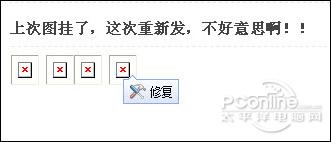
图3 修复按钮

图4 分析链接
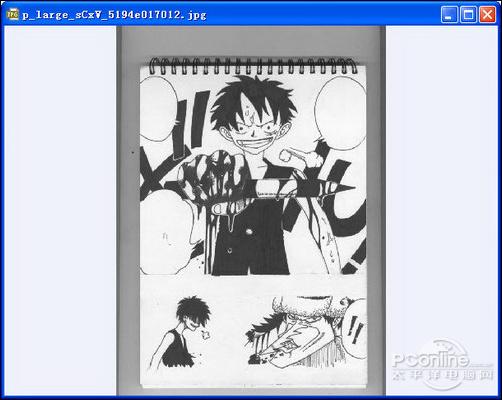
图5 显示修复图片
很神奇么?其实这个工具是基于迅雷下载技术来实现的,也就是使用通常迅雷可以下载到那些链接已经失效的文件同样原理。就是说,即使图片所在服务器有问题,只要这个图在其它地方还有资源,就可以使用它来进行修复操作。理论上是这样的,可是实际效果却不怎么理想,现阶段使用它,只能修复很小一部分的失效图片。
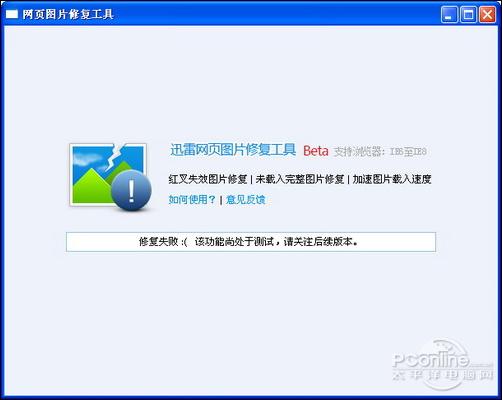
图6 大多数失效图片还是“修复失败”
对于修复的图片,用户只要把光标移动到该图片上,还会有相关的操作选项,用户可以选择“放大、缩小、还原、适合窗口、保存”这几个操作。
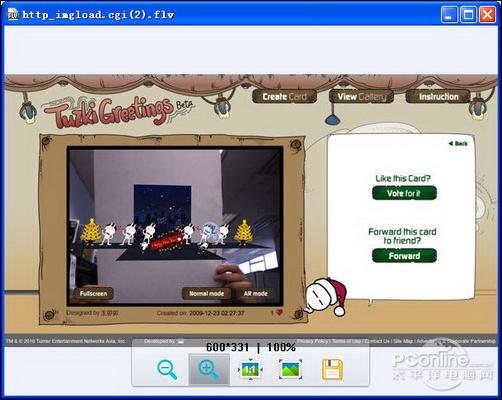
图7 图片操作选项
三、“盗链”图片修复测试
修复“红叉”图片可行,那么修复“盗链”图片能力又如何?我们接着往下看。

图8 尝试修复“盗链”图片

图9 下载数据有点慢
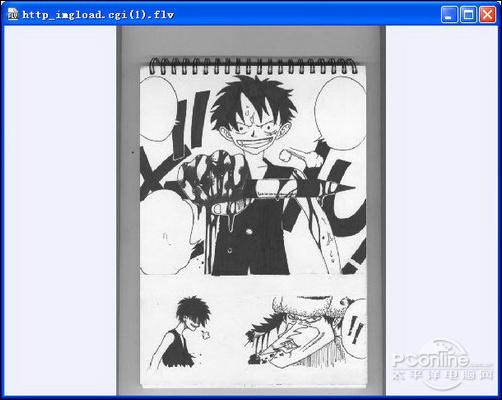
图10 奇怪的是它依然给我之前那幅图片
再来试试另一个防盗链图片。

图11 尝试修复另一“盗链”图片
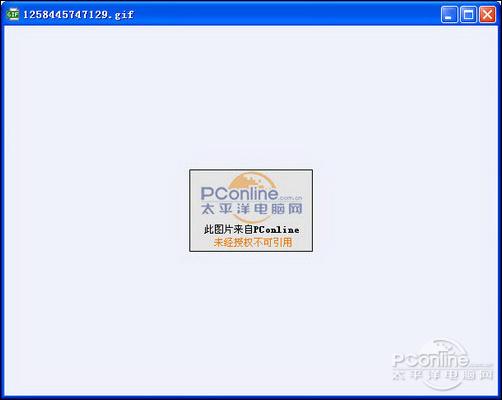
图12 它给了我“原图”
使用同样的方法依然无法进行修复,但是当笔者尝试右键菜单中“使用迅雷修复图片”功能来进行图片修复时,却意外的成功的修复了。难道这两种调用方式使用的是不同的技术?

图13 成功修复的“盗链”图片
四、测试结论及相关技巧
接下来,笔者还测试了几个“红叉”及“盗链”图片,测试结论及相关技巧如下。
1、目前“网页图片修复工具”可支持修复的图片还很少,但对于“直接把图片的地址粘贴到地址栏就可以正常开启的失效图片”修复率则是极高的。另外“网页图片修复工具”还可以修复一些失效的图床图片,比如flickr链接失效的图片。
2、在修复某些“红叉”图片时,存在出现长时间“正在连接图片”的情况,据官方说明“如果在进度条状态下等待的时间超过20秒仍未出现下载进度,可能这张图暂时无法修复”。
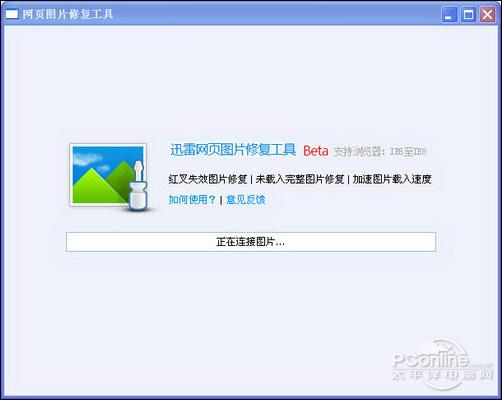
图14 长时间“正在连接图片”
3、“网页图片修复工具”只支持IE核心浏览器使用,对于使用傲游与世界之窗浏览器的用户,最方便的可以使用右键菜单中的“使用迅雷修复图片”来调用该工具。当然也可以通过开启它们的IE插件支持功能来使用“修复”按钮。
4、经过“网页图片修复工具”所修复图片将自动保存在本地剩余的磁盘空间最大的分区中的\TDDOWNLOAD\LiteViewCahce目录中下。修改该保存目录需要如下操作“进入迅雷5安装目录的“Programs”文件夹,中找到“xconfig.ini”这个文件,使用记事本打开该文件,找到[xpath]字段 “cachedir=”后面就是图片的存储路径,把它修改成自己想要保存的目录即可。
5、卸载需要运行迅雷或迷你迅雷安装目录中的“Programs\xlLiteViewerUnist.exe”。
五、总结
“网页图片修复工具”可以在一定程度上进行失效图片的“修复”操作,但可能由于现阶段资源数据还比较少,可以正常进行修复的图片并不多,而且操作界面还比较简陋,用户无法方便的进行功能定制。“网页图片修复工具”一次也只能进行一张图片的修复操作,遇到多图片时,一张一张的修复甚是麻烦,能否推出批量操作功能呢?笔者认为,该工具以后将会以迅雷“应用”的形式推出,使用的人多了,修复能力自然会提升起来,这个工具还是比较实用的。
本文收录在
#戴尔
- 热门文章
- 换一波
- 好物推荐
- 换一波
- 关注我们
-

微博:快科技官方
快科技官方微博 -

今日头条:快科技
带来硬件软件、手机数码最快资讯! -

抖音:kkjcn
科技快讯、手机开箱、产品体验、应用推荐...


